Đồng bộ tin nhắn iPhone lên iCloud để tránh mất thông tin!

Bài viết này sẽ hướng dẫn bạn cách đồng bộ tin nhắn iPhone lên iCloud, giúp bạn an tâm rằng mọi thông tin quan trọng luôn được bảo mật và có thể khôi phục bất cứ lúc nào. Mời bạn cùng Sforum theo dõi bài viết dưới đây nhé!
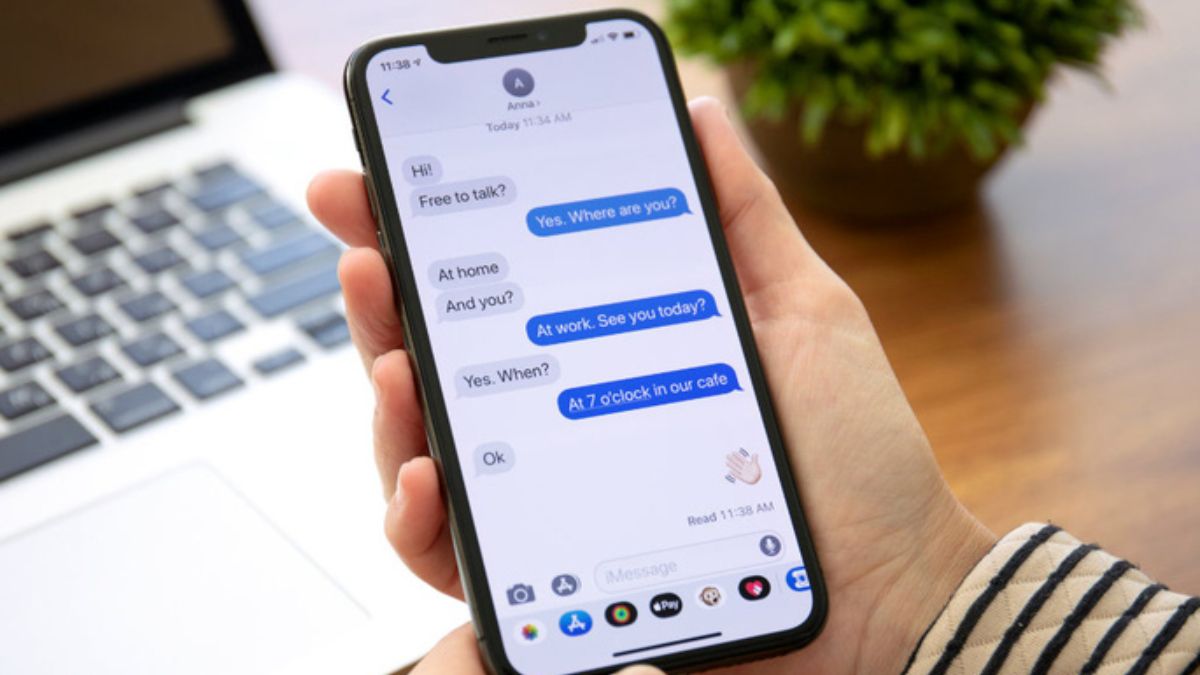
Cách đồng bộ tin nhắn iPhone lên iCloud
Trên phiên bản iOS 17.2, một tính năng đáng chú ý đã được Apple giới thiệu, đó là khả năng đồng bộ hóa tin nhắn lên iCloud. Tính năng này không chỉ tăng cường khả năng bảo vệ dữ liệu cá nhân mà còn đảm bảo an toàn cho các thông tin bảo mật trong tin nhắn của bạn ngay trên thiết bị di động.
Bước 1: Để bắt đầu sử dụng tính năng này, bạn cần truy cập vào phần Cài đặt trên thiết bị iOS của mình. Sau đó, chọn vào ID Apple ở phần đầu của menu.
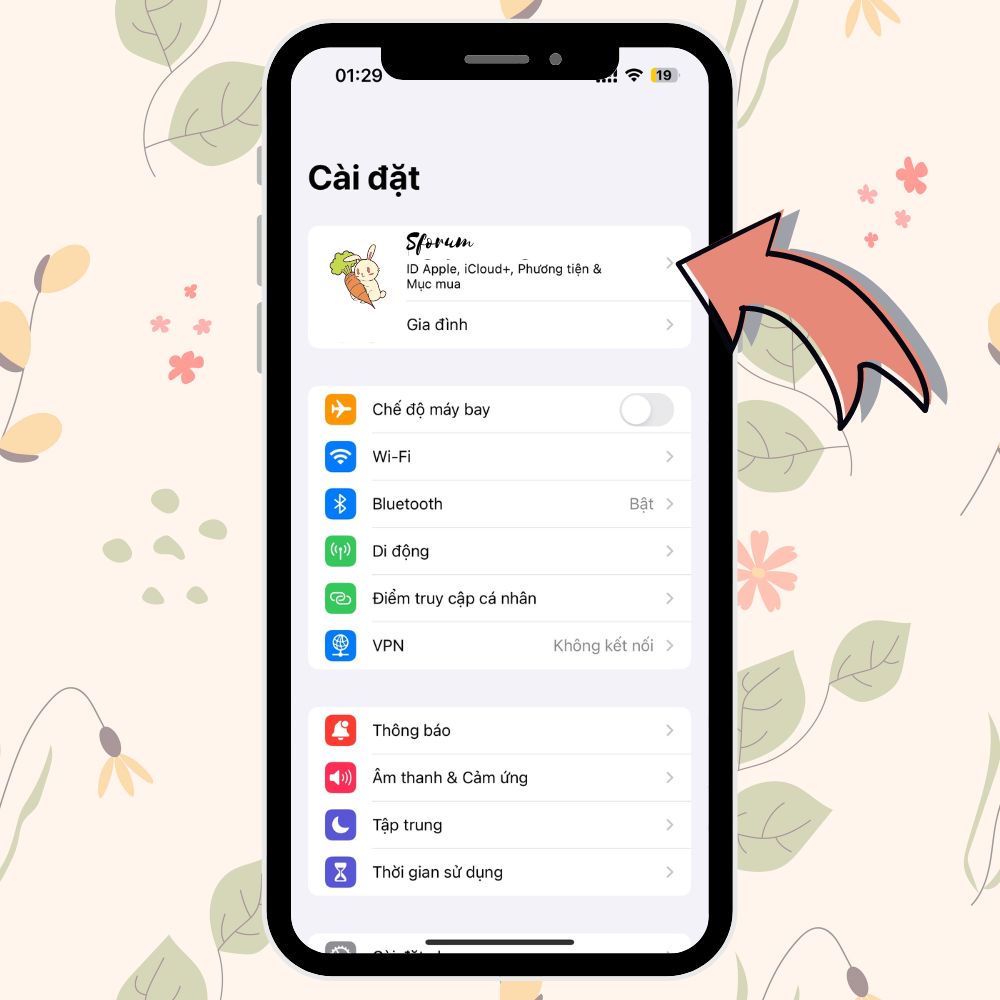
Bước 2: Trong giao diện tiếp theo, bạn tiếp tục chọn vào mục iCloud để quản lý các ứng dụng và dịch vụ đồng bộ với iCloud.
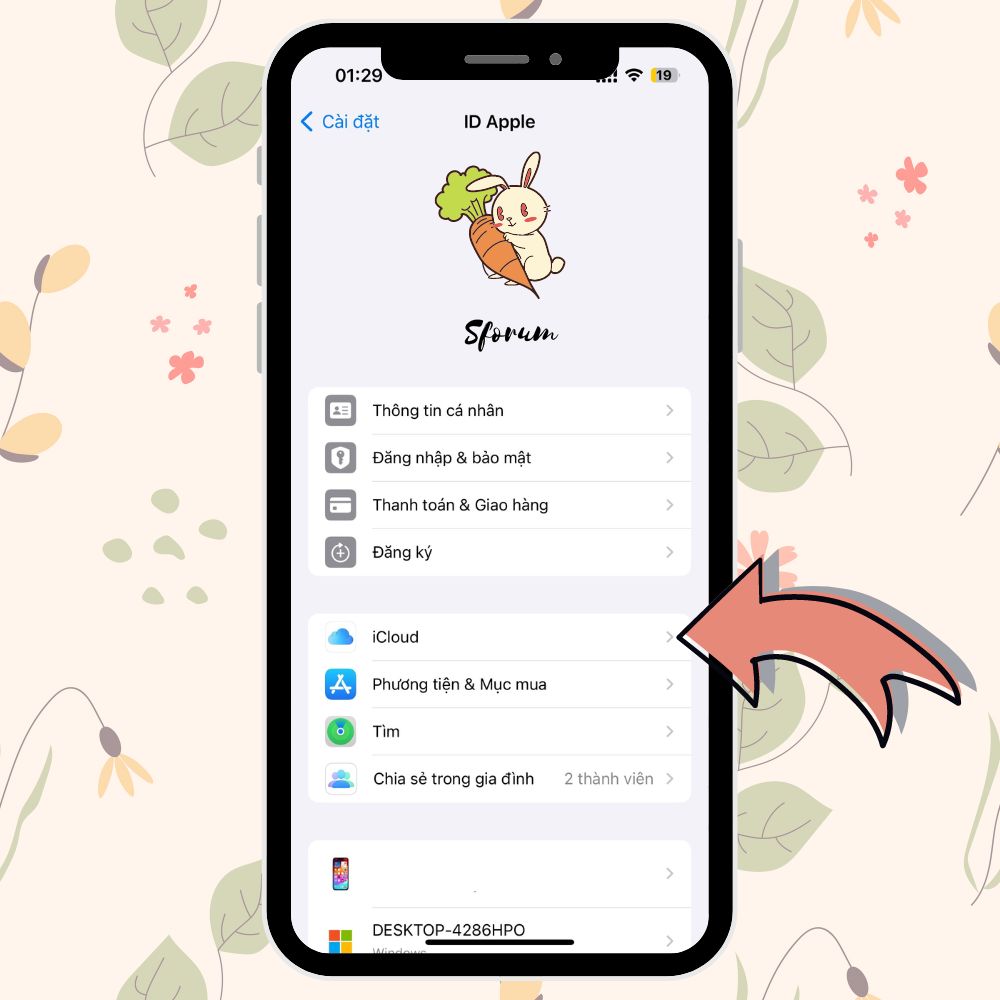
Bước 3: Bên trong menu iCloud, bạn cần nhấn vào Hiển thị tất cả để xem toàn bộ các ứng dụng có thể đồng bộ.
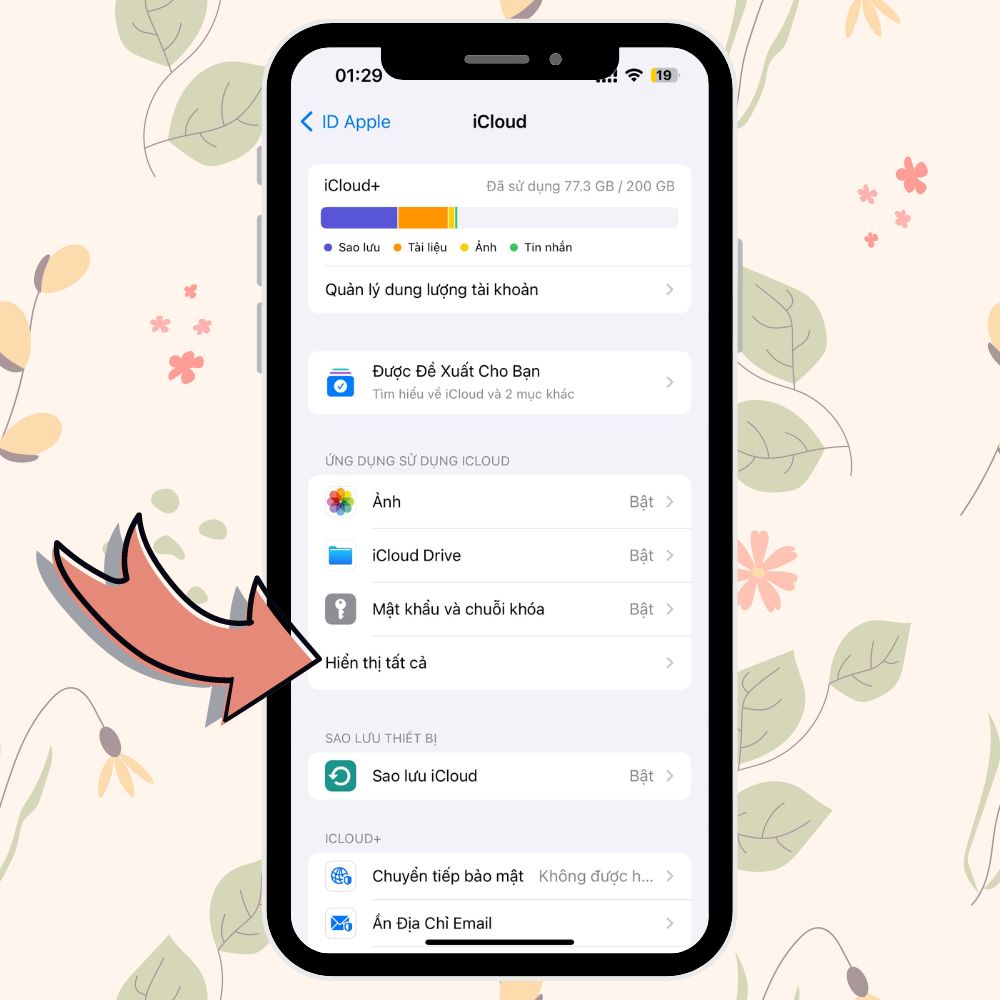
Bước 4: Cuộn xuống dưới và chọn vào phần Tin nhắn trong iCloud để kích hoạt tính năng đồng bộ hóa tin nhắn lên iCloud.
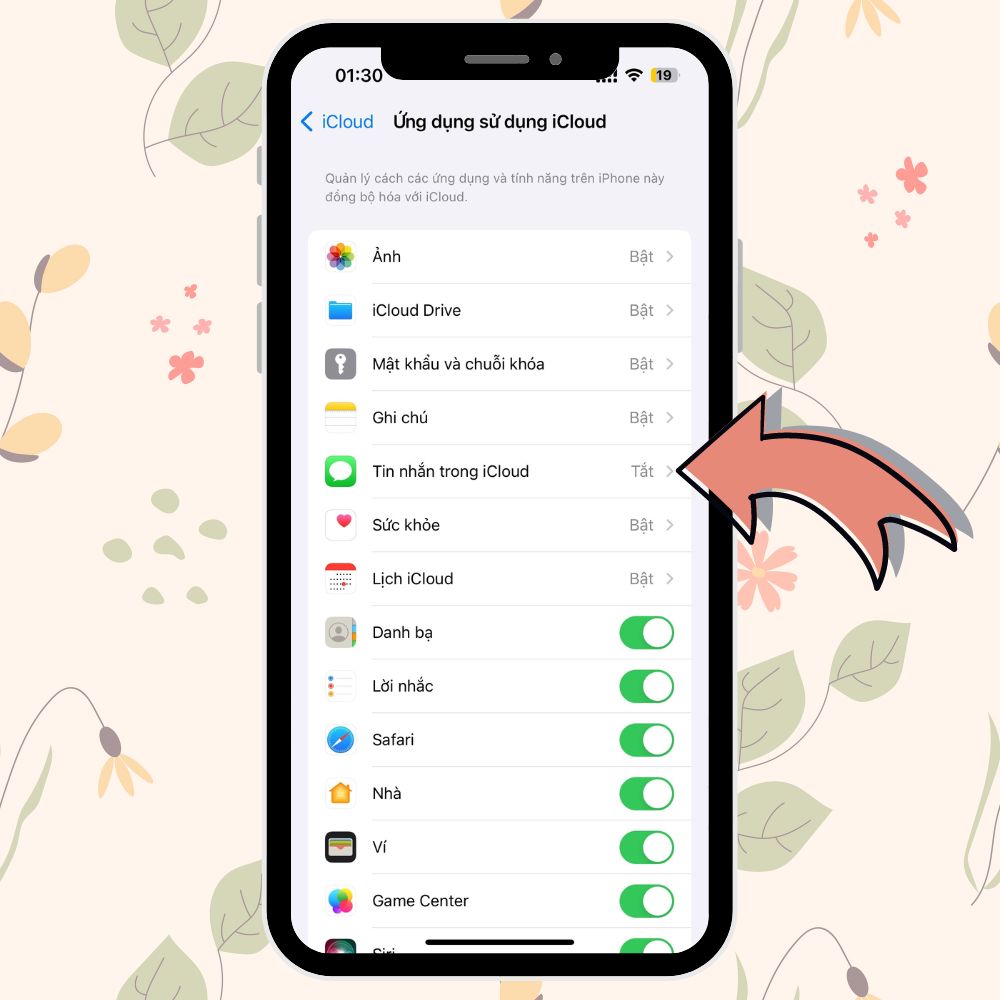
Bước 5: Trong giao diện cài đặt của Tin nhắn, bạn chỉ cần gạt thanh trạng thái sang phảiđể bắt đầu quá trình đồng bộ. Một thanh trạng thái sẽ hiển thị để thông báo cho bạn biết quá trình đồng bộ hóa đã thành công.
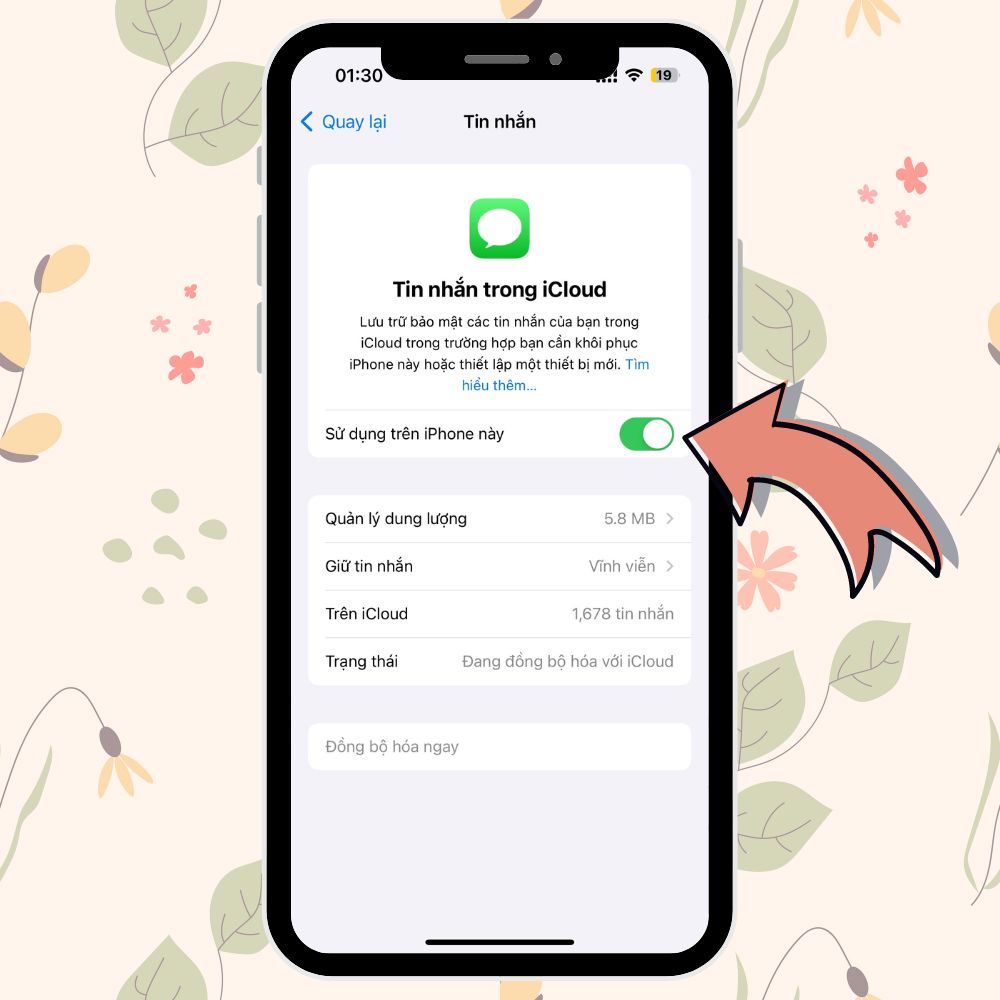
Tạm kết:
Qua những bước đơn giản trên, việc đồng bộ tin nhắn từ iPhone lên iCloud không chỉ đảm bảo an toàn cho dữ liệu cá nhân mà còn mang lại sự thuận tiện trong việc quản lý thông tin. Đây là một tính năng quan trọng mà mọi người dùng iPhone nên tận dụng để tránh mất mát thông tin quan trọng trong cuộc sống số. Chúc bạn thành công!
- Xem thêm:Thủ thuật Android,Thủ thuật iPhone.








Bình luận (0)